1、Serv—U软件安装 首先,我们双击下载好的Serv-U最新版软件,如下图所示:

2、选择安装语言,Serv-U支持多语言,我们在是简体中文系统中安装,就选择中文简体,点击确定进入下一步,点击下一步,继续安装,如下图:

3、接受软件协议,然后点击下一步,继续安装,如下图:

4、我们可以修改安装路径,如果不修改按默认即可,我们就按默认路径进行安装,点下一步继续,如下图:

5、点击下一步后,我们选择时否建立桌面图标及是否把软件安装成系统服务运行,为了软件更好的运行和管理,我们默认建立桌面图标及安装成系统服务,然后点击下一步继续安装,如下图所示:

6、点击下一步后,点安装,继续软件的安装,如下图所示:

7、软件安装完成后,点完成,如下图所示:
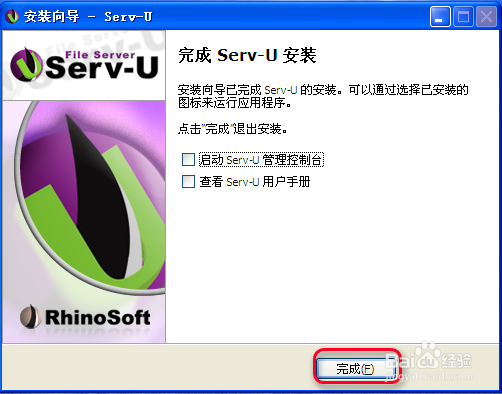
8、软件的安装就完成了,非常的简单!
9、Serv—U 软件注册软件安装好后,我们现在来进行软件的注册,首先退出电脑右下角的软件图标,如下所示图:

10、退出右下角软件图标后,还需要进行软件服务的停用,打开控制面板--管理工具-服务--找到Serv-U File Server服务,如下图所示:
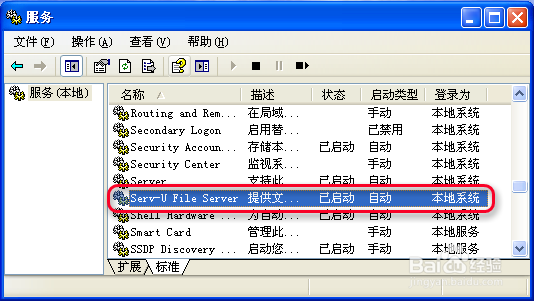
11、然后双击,打开服务属性,点击停用,然后点确定。如下图所示:

12、停用服务后,打开注册机(Patcher.exe)进行注册,嚼但匙噻首先在A处输入你的名字,然后在B处输入公司名称,然后在勾选C处的KEY和Backup两个选项,最后点击Apply应用,这样就注册成成了,很简单吧,如下图所示:
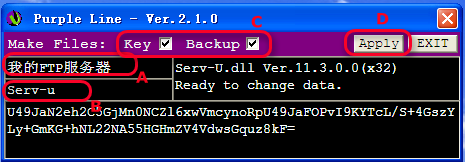
13、注册完成后,打开控制面板--管理工具-服务--找到Serv-U File Server服务,如下图所示:
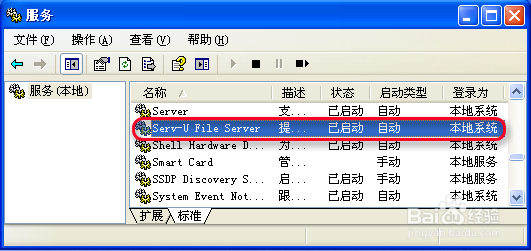
14、双击它,然后打开Serv-U服务属性,点启动,然后点确定即可。如下图所示:

15、软件安装和注册都已完成,那我们来看看,软件是否注册好了,双击桌面Serv-U图标,如下图所示:

16、然后出现软件的界面,是不是看起来非常的酷,图面比6版的漂亮多了吧,呵,不多说,点击查看您许可证的相关信息并进行配置,如下图所示:

17、查看软件是否已经完成注册,我们的软件已经注册完成了,如下图所示:

18、好了,软件注册完成了。
19、Serv—U服务配置我们现在来进行相关配配置,双击桌面图标,软件会提示你创建新域,如下图所示:

20、我们点是,来创建新域,输入你分配给FTP的域名,然后勾选启用域,然后点下一步,如下图所示:

21、在点下一步后,会出现端口配置窗口,我们只选择FTP21端口,如果你有其它需要也可以选择其它端口,如下图所示:

22、点下一步后,出现以下独瘦配溧窗口,选择服务的IP地址,因为我是内网使用,所以选择默认的所有IP,如果你需要外网访问,需要在防火墙或者路由器中映射21端口,在此不做演示,选择IP如下图所示:

23、点击下一步,进入服务器安全设置,默认使用服务器设置,即单向加密,比较安全,如果允许用户自己修改和恢复密码,勾选允许用户恢复密码,设置好后,点完成,如下图所示:

24、点完成以后,软件会提示你没有配置SMTP电子邮件发送服务,直接点确定忽略即可。
25、Serv—U用户设置系统中没有创建用户,如果没有使用过,建议使用向导进行用户的建立,进入你自己创建的域、点击用户,在点击用户账户,然后点向导开始进行向导建立用户,如下图所示:

26、点是后,出现建立用户向导,我们点是开始创建用户,如下图所示:

27、输入用户名,其它全名和电子邮件是可选项目,如果需要也可以填写,填写完成后,点下一步,如下图所示,

28、输入用户密码,如果需要用户下次登陆时修改密码,需要的话,就勾选用户必须在下一次登 录时更改密码,然后点下一步,如下图所示:

29、下一步后,出现让你选择根楫默礤鲼目录对话框,选择你要建立用户用的根目录, 这个目录最好是你先手运建后,然后直接选择,我已经建立好了。所以直接选择,然后勾选锁定用户至根目录,并点下一步继续,如下图所示:注:如果选中锁定用户至根目录后则此根目录的权限决定了 根目录下所有目录的权限。如果根目录下有不同的目录,不同的目录有不同的权限的话,请勿选中锁定用户至根目录。

30、点下一步后,会出现权限设置对话框,如果你只想让你的用户查收不准写入,就选择只读用户,如果想让它上传,就选完全访问,然后点完成,如下图所示:
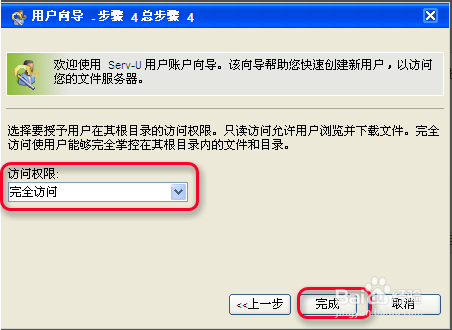
31、到此我们的用户已经建立好了。
32、编辑用户权限如果我们在根目录下有不同的目录,不同的目录有不同的权限那么请进行以下操作:现在我们以D:\love\mp(上传)和D:\love\pm(下载)为例:选中用户,点击编辑按钮,如下图:

33、打开如下图:不勾选 锁定用户至根目录。

34、选中home路径,点击删除按钮。删除home路径。
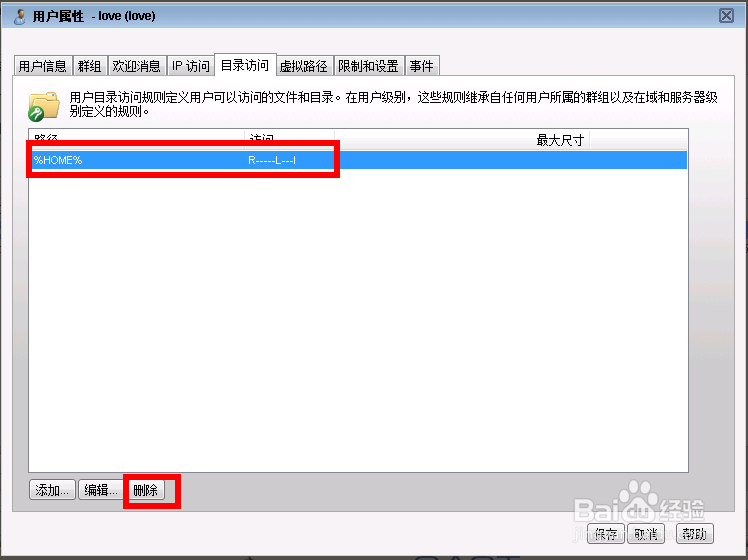
35、点击添加按钮选中D:\love\mp路径。点击完全访问后单击保存按钮。如下图:

36、点击添加按钮选中D:\love\pm路径。点击只读后单击保存按钮。完成后结果如下图:

37、点击保存按钮。至此D:\love\mp(上传)和D:\love\pm(下载)目录权限部署完毕。
38、修改FTP支持中文上传和下载。 有时我们需要上传和下载中文文件,请按照顺序做如下修改。如图:
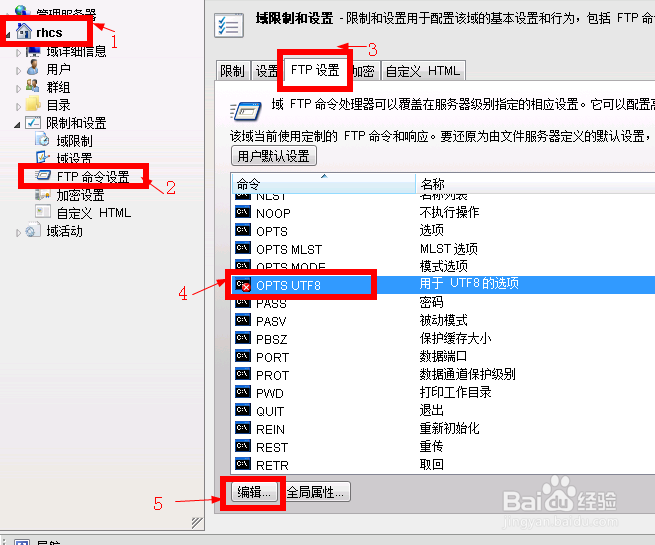
39、选中禁用命令后点击保存按钮。

40、点击全局属性—〉高级选项 取消 对所有已发送的路径和文件名使用UTF-8编码 的勾选。取消后点击保存。

41、访问FTP服务我们现在测试一下F哌囿亡噱TP是否可以用我们刚才建立的用户访问,在IE浏览器地址栏中输放我们的FTP地址,然后输入用户名和密码进行登入,如下图所示:

42、登录后,可以查看FTP中的文件了,那我们现在来上传一个文件看看,复制一个文件,然后到FTP目录粘贴,文件进入到FTP目录了,至此我们的FTP服务器就完成安装和用户建立了,如下图所示:

43、Serv—U 虚拟目录的设定。往往我们的FTP帐号需要访问虚拟目录,那我尺攵跋赈们来建立一个虚拟目录让用户访问,第一步打开Serv-U软件,在软件主界面,选择用户--创建、修改和删除用户,如下图所示:

44、在出现的对话框中,选择你要建立虚拟目录的用户,然后点编辑,如下图所示:

45、点编辑后,会出现用户信息对话框,选择虚拟目录,然后点添加,如下图所示:

46、点添加后,会出现目录选择对话框,指定电脑中的物理路径及用户的虚拟目录,然后点保存,如下图所示:

47、点保存后,会显示你建立的路径和目录,然后返到目录访问,点添加按钮添加物理路径,如下图所示:

48、点添加后出现以下对话框,选择我们设置的虚拟目录的物理路径,然后设置权限,最后点保存如下图所示:

49、点保存后,返回目录访问界面,然后点保存退出,如下图所示:

50、保存后,关闭软件界面,至此我们的虚拟目录已经建立好了,我们来测试一下吧。如下图所示:

51、至此全部OK了。
